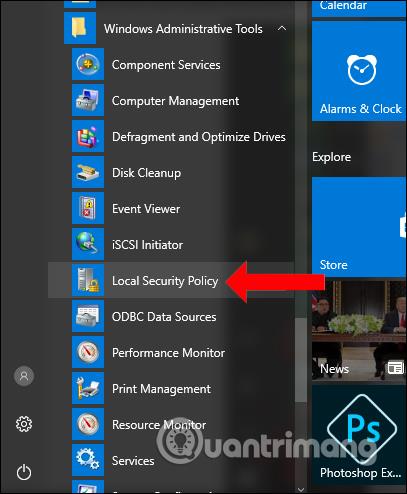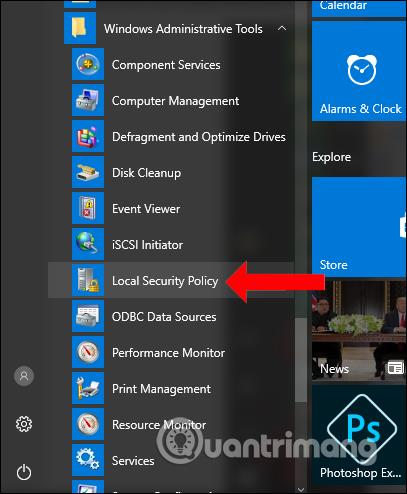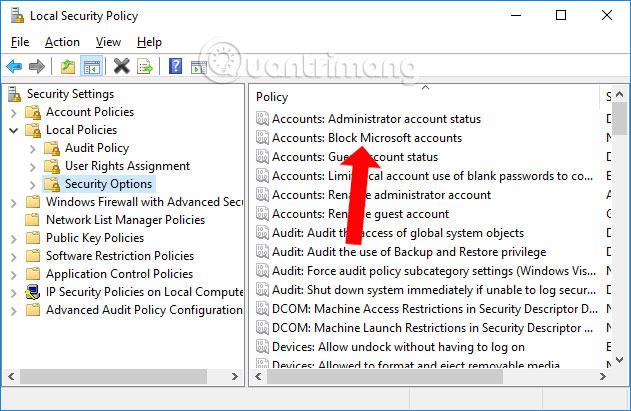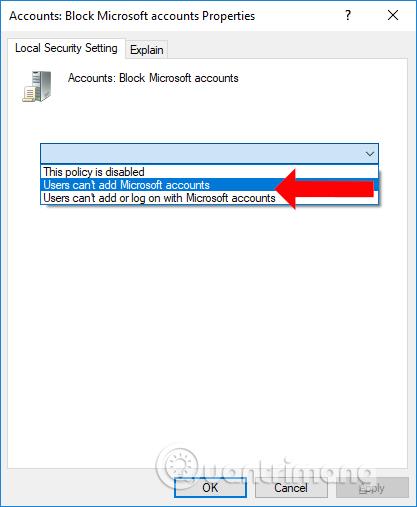S uživatelským účtem ve Windows 10 budete mít řadu přizpůsobení pro správu svého osobního účtu Microsoft . Uživatelé se mohou přihlásit k více účtům Microsoft a spravovat mezi účty tam a zpět. U sdíleného počítače však musíte omezit přihlašování k více účtům a můžete zabránit ostatním v přihlašování k dalším účtům Microsoft. Ostatní lidé se tak již nemohou přihlásit ke svým účtům na počítači. Níže uvedený článek vám ukáže, jak zablokovat přidávání účtů Microsoft do Windows 10.
Pokyny pro blokování dalších účtů Microsoft Windows 10
Krok 1:
Klikněte na tlačítko Start , poté na Nástroje správce systému Windows a poté vyberte Místní zásady zabezpečení .
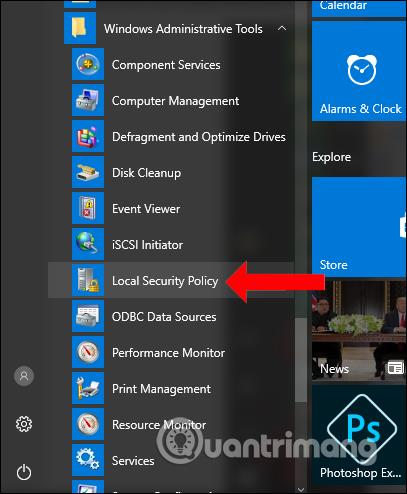
Krok 2:
V rozhraní Místní zásady zabezpečení klikněte v seznamu vlevo na Místní zásady > Možnosti zabezpečení .
Poté se podívejte doprava a najděte řádek Účty: Blokovat účty Microsoft .
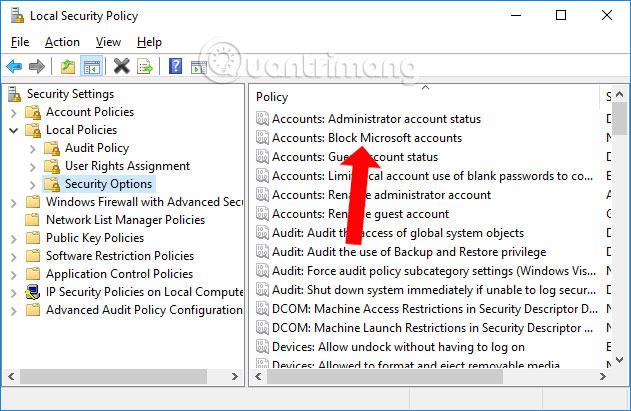
Krok 3:
Zobrazí se dialogové okno nastavení. Budou zde 2 možnosti, kterým musíte věnovat pozornost s různým obsahem.
- Uživatelé nemohou přidávat účty Microsoft: Uživatelé nemohou přidávat účty Microsoft.
- Uživatelé nemohou přidávat nebo se přihlašovat pomocí účtů Microsoft: Uživatelé nemohou přidávat ani se přihlašovat pomocí účtů Microsoft.
Chcete-li zabránit ostatním v přihlašování k účtům Microsoft ve Windows 10, vyberte Uživatelé nemohou přidávat účty Microsoft a kliknutím na Použít uložte.
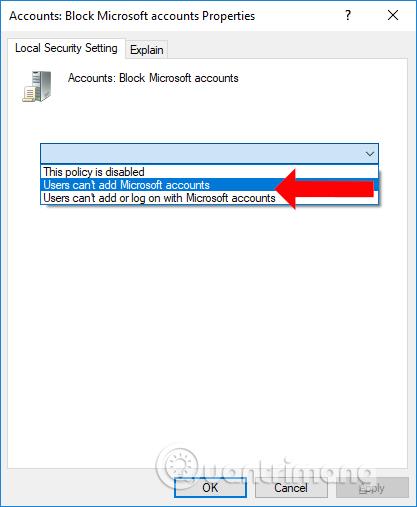
Pokud vyberete možnost Uživatelé nemohou přidávat účty Microsoft, budeme mít následující práva:
- Zabraňte přidání nového účtu Microsoft (MS) do počítače při používání starého účtu MS.
- Nelze převést místní účet na účet MS.
- Uživatelé nebudou moci propojit účet aktuálně používaný v organizaci s účtem MS.
S možností Uživatelé nemohou přidávat nebo se přihlašovat pomocí účtů Microsoft, budete mít následující funkce:
- Zabraňte přidání nového účtu Microsoft do počítače při používání starého účtu Microsoft.
- Nelze převést místní účet na účet Microsoft.
- Účet aktuálně používaný v organizaci nelze propojit s účtem Microsoft.
- Stávající uživatelé účtu Microsoft se nebudou moci přihlásit do systému Windows.
- Správci (uživatelé používající účet Microsoft) se nebudou moci přihlásit do systému Windows 10.
Také v případě, že nemůžete přidat účet Microsoft do Windows 10, můžete zkontrolovat výše uvedený způsob. Je možné, že uživatel omylem povolil režim, který neumožňuje přihlášení, nebo přidal do Windows 10 účet Microsoft.
Vidět víc:
Přeji vám úspěch!